Fix: Android 12-Screenshot funktioniert nicht oder Capture More fehlt
Verschiedenes / / February 01, 2022
Wenn Sie sich erinnern, bringt Android 12 viele Funktionen auf Google Android-Handys. Wenn Sie ein gehäuteter Android-Benutzer sind, wie OneUI, MIUI, dann werden Sie sie nicht sehr interessant finden. Aber für Leute, die die Standard-Android-Benutzeroberfläche verwenden, sind diese von entscheidender Bedeutung. Eine solche Funktion ist die Möglichkeit, lange Screenshots und zusätzliche Screenshot-Optionen aufzunehmen. Mit dieser Funktion können Sie scrollende Screenshots Ihres Telefons erstellen, sodass Sie ein langes Bild aufnehmen können.
Dazu müssen Sie nur einen Screenshot machen und schnell auf das Symbol „Mehr erfassen“ tippen. Auf diese Weise können Sie den Bildschirm scrollen und einen vollständigen Screenshot Ihres Bildschirms machen. Aber kürzlich haben einige Leute festgestellt, dass es ein Problem mit dieser Funktion gibt und das Symbol „Mehr erfassen“ fehlt oder Screenshots nach dem Android 12-Update nicht funktionieren. Deshalb listen wir hier in diesem Artikel die möglichen Gründe für Lösungen auf, mit denen Sie dieses Problem lösen können.
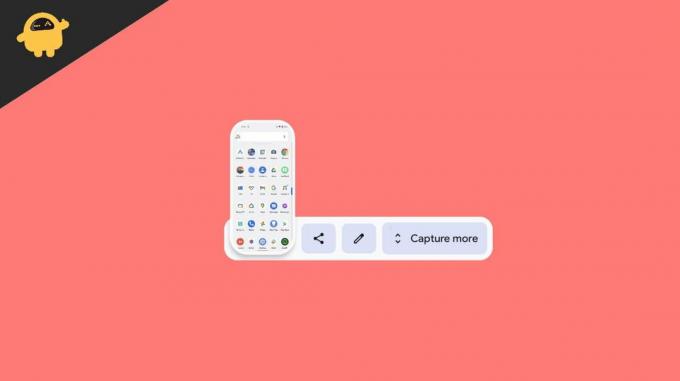
Seiteninhalt
-
Fix: Android 12-Screenshot funktioniert nicht oder Capture More fehlt
- Capture More funktioniert nur mit unterstützten Apps
- Methode 1: Versuchen Sie, Ihr Telefon neu zu starten und alle Apps zu aktualisieren:
- Methode 2: Probieren Sie einige alternative Apps aus
- Methode 3: Softwareaktualisierung
- Methode 4: Smartphone zurücksetzen
- Fazit
Fix: Android 12-Screenshot funktioniert nicht oder Capture More fehlt
Standardmäßig wird die Bildlauf-Bildschirmaufnahme nur angezeigt, wenn Sie die Ein- / Aus-Taste und die Leiser-Taste verwenden, um den Bildschirm aufzunehmen. Wenn Sie die Drei-Finger-Geste zum Aufnehmen von Screenshots verwenden, finden Sie die Option „Mehr aufnehmen“ nicht.
Stattdessen macht es schnell einen Schnappschuss von dem, was auf dem Bildschirm angezeigt wird. Das Design war für diesen Zweck vorgesehen, aber einige Hersteller entscheiden sich möglicherweise dafür, dieselbe Funktion auch für die Drei-Finger-Gesten einzubeziehen. Daher ist es besser, die tastenbasierte Aufnahmemethode zu verwenden, wenn Sie lange scrollbare Screenshots aufnehmen möchten.
Capture More funktioniert nur mit unterstützten Apps
Diese Funktion könnte für Sie verlockender erscheinen. Es gibt jedoch nur eine begrenzte Anzahl von Apps, die diese Funktion vollständig unterstützen. Denken Sie also daran, wenn Sie versuchen, einen Schnappschuss in einer nicht unterstützten App zu machen, wird das Symbol „Mehr aufnehmen“ definitiv nicht angezeigt. Wenn Sie nun wissen möchten, welche Apps dies unterstützen, ist es besser, das selbst zu finden.
Lesen Sie auch
So beheben Sie, dass der Screenshot-Ordner in Windows 11 fehlt
Beispielsweise unterstützt Google Chrome diese Funktion nicht. Denn die allgemeine Annahme ist, dass niemand eine ganze Webseite als Screenshot festhalten möchte. Wenn Sie möchten, können Sie versuchen, diese Seite als HTML-Dokument zu speichern oder als PDF-Datei auszudrucken und dann versuchen, sie in eine JPG-Datei umzuwandeln. Oder Sie könnten auch versuchen, mehrere Screenshots der Seite zu machen. Sie können jedoch keinen scrollbaren Screenshot von Google Chrome unter Android 12 erstellen.
Zum anderen funktioniert diese Funktion „Mehr erfassen“ sicherlich auch mit Apps wie Youtube, Facebook und einigen anderen Social-Media-Apps. Zumindest im Vanilla Android 12 erhalten Sie diese Funktion nicht. Ich werde nicht über andere Android-Skins sprechen, da dies hier den Rahmen sprengen würde.
Methode 1: Versuchen Sie, Ihr Telefon neu zu starten und alle Apps zu aktualisieren:
Wenn diese Funktion früher in Ihrer App funktioniert hat und plötzlich nicht mehr funktioniert, können Sie versuchen, Ihr Telefon neu zu starten und dann versuchen, Ihre Apps über den Google Play Store zu aktualisieren. Denn manchmal, wenn Sie ein älteres Telefon verwenden, kann es sein, dass Ihre Telefon-Benutzeroberfläche abhört und die Symbole „Erfassen Sie mehr“ nicht anzeigt. In diesem Fall sollte ein einfacher Neustart Ihr Problem beheben.
Methode 2: Probieren Sie einige alternative Apps aus
Es gibt viele Apps auf dem Markt, um diese scrollbaren Screenshots zu erstellen. Lassen Sie mich Ihnen einige davon zeigen, die ich sehr hilfreich finde.
Anzeige
Web-Scroll-Erfassung
Erinnern Sie sich, dass ich Ihnen gesagt habe, dass die Funktion "Mehr erfassen" nicht mit dem Chrome-Browser funktioniert? Nun, diese App kann Ihnen helfen, das zu überwinden. Diese App ist für Android verfügbar und kann von heruntergeladen werden Hier.
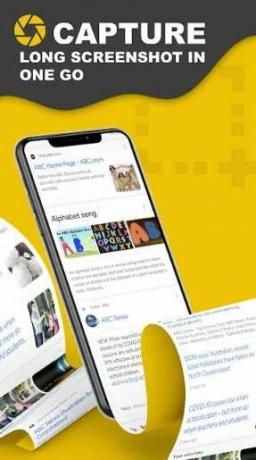 (Bildnachweis: Web-Scroll-Erfassung)
(Bildnachweis: Web-Scroll-Erfassung)
Anzeige
Stichhandwerk
Stitchcraft ist auch ein kostenloses Tool für Android, mit dem Sie mehrere Screenshots zu einem einzigen zusammenfügen können. Technisch gesehen ist dafür kein langer Screenshot erforderlich. Sie können jedoch mehrere Screenshots zu einem kombinieren, um etwas Ähnliches wie einen scrollbaren Screenshot zu erhalten. Sie können die App von erhalten Hier.
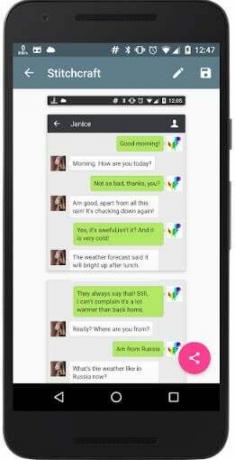
(Bildnachweis: Stitchcraft)
Methode 3: Softwareaktualisierung
Ja, Android 12 ist für die meisten Telefone verfügbar. Es besteht jedoch die Möglichkeit, dass Sie eine Vorschau- oder Betaversion der Software ausführen. In diesem Fall könnte dies ein Fehler sein, der nur behoben werden kann, indem Sie entweder Ihr Telefon auf die neueste stabile Version der Software aktualisieren. Beachten Sie, dass dies nicht das App-Update ist, sondern das System-Update.
Lesen Sie auch
So finden Sie jemanden Machen Sie Screenshots von Ihrem Facebook Messenger-Gespräch
Gehen Sie zu Einstellungen > System > Softwareaktualisierung und prüfen Sie, ob für Ihr Gerät Systemaktualisierungen verfügbar sind. Wenn es welche gibt, empfehlen wir Ihnen, sie herunterzuladen und sofort zu installieren. Nach der Installation können Sie überprüfen, ob die Schaltfläche „Mehr erfassen“ angezeigt wird.
Methode 4: Smartphone zurücksetzen
Das Screenshot-Dienstprogramm ist eine Systemfunktion, und wenn es nicht richtig funktioniert, liegt dies an einigen systembezogenen Problemen. Es ist also besser, Ihr Smartphone zurückzusetzen, indem Sie zu Einstellungen > Allgemein > Zurücksetzen gehen. Stellen Sie vor dem Zurücksetzen sicher, dass Sie ein vollständiges Backup Ihres Smartphones erstellen.
Fazit
Das waren also einige der Gründe und Lösungen für Android 12 Screenshot funktioniert nicht oder Capture More Missing. Wie Sie sehen können, ist die Funktion noch nicht vollständig bereit, um mit allen Android-Apps zu funktionieren. In einigen Apps funktioniert es nicht richtig oder zeigt die Option einfach überhaupt nicht an. Stellen Sie also sicher, dass Sie die neueste Version der Apps verwenden, und sie funktioniert ohne Probleme. Wenn Sie die scrollbare Screenshot-Funktion wirklich verwenden möchten, sollten Sie sich auch die genannten Apps ansehen. Sie könnten sich als nützlich erweisen.
Lesen Sie auch
So machen Sie einen Screenshot, indem Sie auf die Rückseite Ihres iPhones tippen
Sendet Whatsapp eine Benachrichtigung an andere, wenn Sie ein Screenshot der Unterhaltung erstellen?


![So installieren Sie Stock ROM auf Dexp Ursus P110 [Firmware-Datei / Unbrick]](/f/3ef789a3e84e8551e4ddf57e5bd24efe.jpg?width=288&height=384)